
·您现在的位置: 云翼网络 >> 文章中心 >> 网站建设 >> app软件开发 >> Android开发 >> Android自定义Spinner下拉列表(使用ArrayAdapter和自定义Adapter实现)
- Android学习项目之简易版微信为例(二)
- Android客户端软件开发_10、下载模块的流程分析以及详细流程图等
- Android开发之activiti节点跳转
- ListView嵌套GridView使用详解及注意事项
- Android编程获取全局Context的方法
- Android编程实现微信分享信息的方法
- java从输入流中获取数据并返回字节数组示例
- Android自定义控件实现可左右滑动的导航条
- Android常用布局(FrameLayout、LinearLayout、RelativeLayout)详解
- 安卓(Android)中如何实现滑动导航
- Android隐藏标题状态栏的方法
- Android编程判断网络连接是否可用的方法
- [Java4Android]16_this的使用方法
- Android的HTTP类库Volley入门学习教程
- Android ListView长按弹出菜单二种实现方式示例
- Android编程根据系列图片绘制动画实例总结
- Android开发之Animations动画用法实例详解
- Android实现自定义日历
- android CursorLoader用法介绍
- Android中3种图片压缩处理方法
- android IntentService实现原理及内部代码分享
- Android 广播大全 Intent Action 事件详解
- Android入门之AlertDialog用法实例分析
- Android使用控件ImageView加载图片的方法
- Android实现图片反转、翻转、旋转、放大和缩小
- Android开发笔记之:AsyncTask的应用详解
- Android布局案例之人人android九宫格
- Android文本框搜索和清空效果实现代码及简要概述
- 为Android Studio编写自定义Gradle插件的教程
- c++ mk文件出错Jni调用产生java.lang.UnsatisfiedLinkError错误解决方法
Android自定义Spinner下拉列表(使用ArrayAdapter和自定义Adapter实现)
作者:佚名 Android开发编辑:admin 更新时间:2022-07-23
今天学习了Spinner组件的使用,非常好用的一款组件,相当于从下拉列表中选择项目,今天收获颇多,下面给大家演示一下Spinner的使用(分别使用ArrayAdapter和自定义Adapter实现),具体内容如下。
(一):使用ArrayAdapter进行适配数据:
①:首先定义一个布局文件:
<span style="font-size:16px;"><?xml version="1.0" encoding="utf-8"?>
<LinearLayout xmlns:android="http://schemas.android.com/apk/res/android"
android:layout_width="fill_parent"
android:layout_height="fill_parent"
android:orientation="vertical" >
<Spinner
android:id="@+id/spinner1"
android:layout_width="match_parent"
android:layout_height="wrap_content"
/>
</LinearLayout></span>
【注意:】上面的Spinner有两个属性1:prompt是初始的时候,Spinner显示的数据,是一个引用类型 2:entries是直接在xml布局文件中绑定数据源(可以不设置,即可以在Activity中动态绑定)
②:建立数据源,使用数组,这些数据将会在Spinner下来列表中进行显示:
<span style="font-size:16px;"><?xml version="1.0" encoding="utf-8"?>
<resources>
<string-array name="spinnername">
<item>北京</item>
<item>上海 </item>
<item>广州</item>
<item>深圳</item>
</string-array>
</resources></span>
③:接着在Activity中加入如下的代码(使用了系统定义的下拉列表的布局文件,当然也可以自定义)
// 初始化控件
mSpinner = (Spinner) findViewById(R.id.spinner1);
// 建立数据源
String[] mItems = getResources().getStringArray(R.array.spinnername);
// 建立Adapter并且绑定数据源
ArrayAdapter<String> _Adapter=new ArrayAdapter<String>(this,android.R.layout.simple_spinner_item, mItems);
//绑定 Adapter到控件
mSpinner.setAdapter(_Adapter);
以上代码初步完成,看下运行效果:
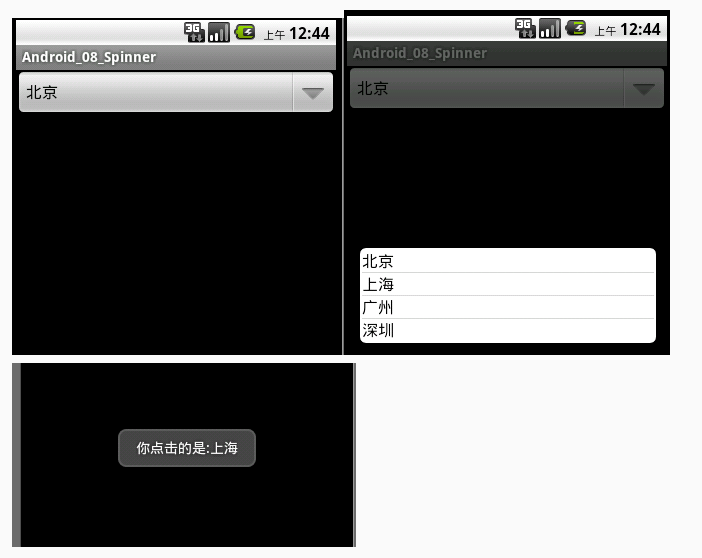
下面是关于Spinner的点击事件(效果图如上图):
mSpinner.setOnItemSelectedListener(new OnItemSelectedListener() {
@Override
public void onItemSelected(AdapterView<?> parent, View view,
int position, long id) {
String str=parent.getItemAtPosition(position).toString();
Toast.makeText(SpinnerActivity.this, "你点击的是:"+str, 2000).show();
}
@Override
public void onNothingSelected(AdapterView<?> parent) {
// TODO Auto-generated method stub
}
});
(二)使用自定义的Adapter(重点)
①:定义每一个Item的布局文件
<?xml version="1.0" encoding="utf-8"?>
<LinearLayout xmlns:android="http://schemas.android.com/apk/res/android"
android:layout_width="match_parent"
android:layout_height="match_parent"
android:orientation="horizontal" >
<TextView
android:id="@+id/textView1"
android:layout_width="wrap_content"
android:layout_height="wrap_content"
android:drawableLeft="@drawable/ic_launcher"
android:paddingRight="8dip"
android:paddingTop="8dip"
android:text="TextView"
android:textSize="25sp" />
<TextView
android:id="@+id/textView2"
android:layout_width="wrap_content"
android:layout_height="wrap_content"
android:paddingLeft="8dip"
android:paddingTop="8dip"
android:text="TextView"
android:textSize="25sp" />
</LinearLayout>
②:建立Person类:
package com.jiangqq.csdn;
public class Person {
private String personName;
private String personAddress;
public Person(String personName, String personAddress) {
super();
this.personName = personName;
this.personAddress = personAddress;
}
public String getPersonName() {
return personName;
}
public void setPersonName(String personName) {
this.personName = personName;
}
public String getPersonAddress() {
return personAddress;
}
public void setPersonAddress(String personAddress) {
this.personAddress = personAddress;
}
}
③:创建MyAdapter继承与BaseAdapter,进行适配:
package com.jiangqq.csdn;
import java.util.List;
import android.content.Context;
import android.view.LayoutInflater;
import android.view.View;
import android.view.ViewGroup;
import android.widget.BaseAdapter;
import android.widget.TextView;
/**
* 自定义适配器类
* @author jiangqq <a href=http://blog.csdn.net/jiangqq781931404></a>
*
*/
public class MyAdapter extends BaseAdapter {
private List<Person> mList;
private Context mContext;
public MyAdapter(Context pContext, List<Person> pList) {
this.mContext = pContext;
this.mList = pList;
}
@Override
public int getCount() {
return mList.size();
}
@Override
public Object getItem(int position) {
return mList.get(position);
}
@Override
public long getItemId(int position) {
return position;
}
/**
* 下面是重要代码
*/
@Override
public View getView(int position, View convertView, ViewGroup parent) {
LayoutInflater _LayoutInflater=LayoutInflater.from(mContext);
convertView=_LayoutInflater.inflate(R.layout.item, null);
if(convertView!=null)
{
TextView _TextView1=(TextView)convertView.findViewById(R.id.textView1);
TextView _TextView2=(TextView)convertView.findViewById(R.id.textView2);
_TextView1.setText(mList.get(position).getPersonName());
_TextView2.setText(mList.get(position).getPersonAddress());
}
return convertView;
}
}
④:在Activity中加入如下代码:
// 初始化控件
mSpinner = (Spinner) findViewById(R.id.spinner1);
// 建立数据源
List<Person> persons=new ArrayList<Person>();
persons.add(new Person("张三", "上海 "));
persons.add(new Person("李四", "上海 "));
persons.add(new Person("王五", "北京" ));
persons.add(new Person("赵六", "广州 "));
// 建立Adapter绑定数据源
MyAdapter _MyAdapter=new MyAdapter(this, persons);
//绑定Adapter
mSpinner.setAdapter(_MyAdapter);
运行效果如下截图:
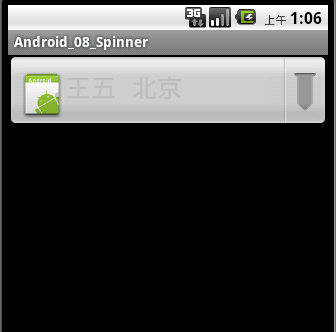
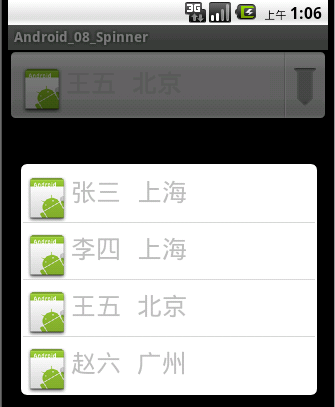
- 上一篇文章: Android实现跑马灯效果的方法
- 下一篇文章: Android实现监听电话呼叫状态的方法